如何实现CAD快速填充和保存设置呢?下面我们就来看看详细的设置教程,需要的朋友可以参考下。
1、首先我们进入中望CAD软件,这是操作界面,如图所示:

2、我们在命令输入栏中输入H,进入填充

3、填充可以选择框或者封闭的形状,如图所示:
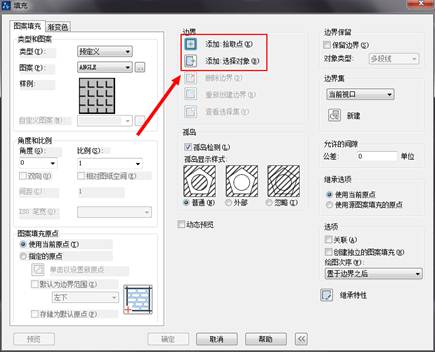
4、选择你需要的纹理或者剖切面效果
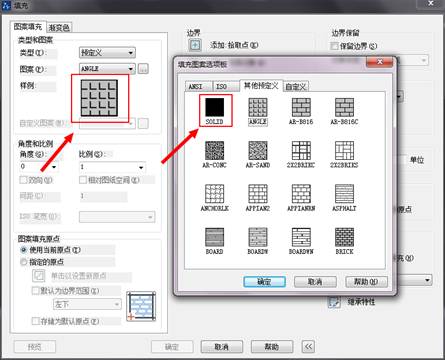
5、选择要形成剖切面的区域,如图所示:
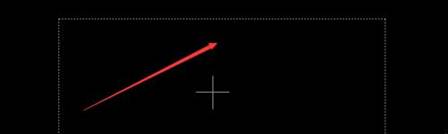
6、选择确定,回到我们剖切面对话框;
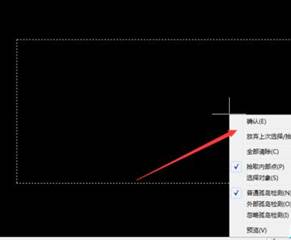
7、点击预览看生成的效果图,点击确定完成剖面填充;
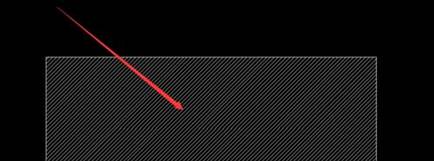
这样就可以快速填充和保存设置了。
推荐阅读:CAD制图初学入门
推荐阅读:3D打印机
·2024中望教育渠道合作伙伴大会成功举办,开启工软人才培养新征程2024-03-29
·中望将亮相2024汉诺威工业博览会,让世界看见中国工业2024-03-21
·中望携手鸿蒙生态,共创国产工业软件生态新格局2024-03-21
·中国厂商第一!IDC权威发布:中望软件领跑国产CAD软件市场2024-03-20
·荣耀封顶!中望软件总部大厦即将载梦启航2024-02-02
·加码安全:中望信创引领自然资源行业技术创新与方案升级2024-01-03
·“生命鸨卫战”在行动!中望自主CAx以科技诠释温度,与自然共未来2024-01-02
·实力认证!中望软件入选毕马威中国领先不动产科技企业50榜2023-12-27
·玩趣3D:如何应用中望3D,快速设计基站天线传动螺杆?2022-02-10
·趣玩3D:使用中望3D设计车顶帐篷,为户外休闲增添新装备2021-11-25
·现代与历史的碰撞:阿根廷学生应用中望3D,技术重现达·芬奇“飞碟”坦克原型2021-09-26
·我的珠宝人生:西班牙设计师用中望3D设计华美珠宝2021-09-26
·9个小妙招,切换至中望CAD竟可以如此顺畅快速 2021-09-06
·原来插头是这样设计的,看完你学会了吗?2021-09-06
·玩趣3D:如何使用中望3D设计光学反光碗2021-09-01
·玩趣3D:如何巧用中望3D 2022新功能,设计专属相机?2021-08-10
·CAD使用技巧(镜像旋转、平方符号、特殊符号、打印字体)(7)2016-09-28
·CAD同时标注单位数值技巧2020-04-26
·CAD如何让坐标跟随光标2023-06-28
·CAD图层设置标准2020-04-22
·CAD延伸对象命令的使用技巧2018-01-17
·CAD绘制太极有什么技巧?2020-03-17
·CAD修订云线如何绘制以及控制弧长?2021-05-31
·用CAD三维建模篮球2018-08-02














